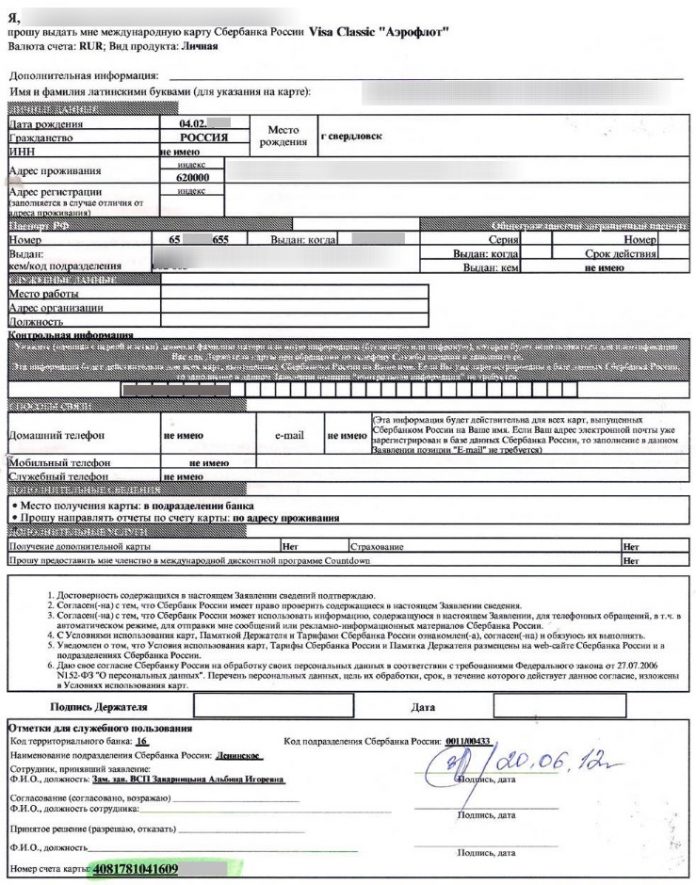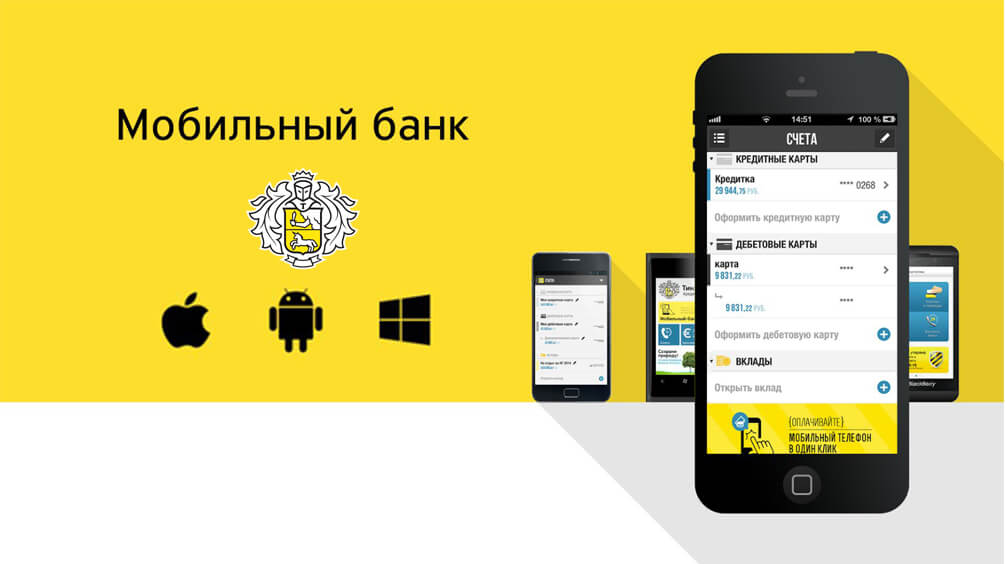Как платить телефоном вместо карты сбербанка в магазинах
Содержание:
- Как совершать бесконтактные платежи
- Как платить телефоном Apple IPhone
- Условия оплаты покупок телефоном вместо карты Сбербанк
- Бесконтактная оплата через телефон: что это?
- MySQL Database
- Программы бесконтактной оплаты
- Как подключить карту к телефону с NFC
- Как удалить карту из платежного сервиса
- Оплата
- Как оплатить покупку с телефона в магазине Андроид
- Как добавить Android Pay?
- Как работает бесконтактная оплата
- Какую систему оплаты выбрать
- Как оплатить телефоном?
- Оплата банковской картой Сбербанка через телефон
- Программы бесконтактной оплаты через телефон
- Какие телефоны поддерживают бесконтактную оплату
- Как платить телефоном iPhone вместо карты Сбербанка
- Можно ли платить телефоном с NFC-чипом вместо пластиковой карты
- Как добавить бонусную карту
- Как платить телефоном вместо карты сбербанка: общая информация
Как совершать бесконтактные платежи
Для того чтобы оплачивать покупки с Андроида Самсунг, необходимо скачать в Google Play мобильную платежную систему Samsung Pay.
Что такое Samsung Pay и как привязать карту
Это приложение имеет следующие преимущества:
- безопасность. Во время оплаты покупки на считывающий терминал отправляются не реквизиты вашей карты, а сгенерированный код (токен). Благодаря этому ваша личная информация остается в безопасности. Более того, перед каждым осуществлением платежа пользователь должен проходить процедуру идентификации по паролю, графическому ключу или отпечатку пальца, что позволяет оградить смартфон от посторонних;
- скорость. В среднем оплата покупки в магазине занимает не более нескольких секунд;
- доступность. Мобильная платежная система является полностью бесплатной для использования и не взимает комиссию за использование.
После того как приложение будет скачано на ваш смартфон, можно переходить к настройке.
- Откройте приложение.
- Установите блокировку экрана по паролю, отпечатку пальца или графическому ключу. Без этого программа работать не будет.
- Добавьте реквизиты карты в приложение. Их можно вписать вручную или отсканировать через заднюю камеру.
- Примите соглашение от платежного сервиса и банка.
- Далее на ваш смартфон будет отправлено уведомление с кодом-паролем. Его необходимо ввести в соответствующее поле на экране.
- Добавьте подпись с помощью пальца или стилуса. Она нужна, чтобы продавец мог ее сверить на случай, если у него возникнут вопросы касательно владельца карты.
Как оплатить покупку
Платежная карта добавлена, и теперь вы можете совершать бесконтактную оплату. Для этого:
- дождитесь, пока кассир выпишет чек;
- разблокируйте телефон и поднесите его к платежному терминалу на расстояние нескольких сантиметров;
- дождитесь звукового уведомления о совершении оплаты.
К оплате подойдут не только терминалы, поддерживающие NFC-оплату, но и считывающие устройства с магнитной полосой.
Теперь вы знаете, для чего нужна NFC-технология и как с ее помощью оплатить покупку. К приложению Samsung Pay можно привязывать не только банковские, но и клубные, а также бонусные карты. При добавлении таковых в приложение просто введите их номер (CVV не требуется).
Watch this video on YouTube
Как платить телефоном Apple IPhone
Владельцы телефонов Apple могут существенно упростить походы в супермаркеты и торговые центры, оплачивая покупки телефоном. Если ваш Айфон поддерживает бесконтактные платежи, Вам достаточно зарегистрировать карты в приложении Wallet.
Приложение Wallet – это стандартное приложение на Айфонах, позволяющее оплачивать банковскими картами через айфон, а также хранить там дисконтные карты.
Платить картой через телефон можно при наличии IPhone XR, XS, XS Max, X, 8 серии и 8 Plus, а также 7, 6 серий и айфоном 5 SE. С помощью этих «яблочных» смартфонов можно совершать покупки как в обычных магазинах, так и через интернет.
Рассмотрим процесс установки и настройки на примере приложения Wallet, которое всегда присутствует в стартовом комплекте в качестве виртуального кошелька:
- Заходим в основное меню и кликаем на значок «плюс».
- Добавляем карты. Если ранее покупки совершались через ITunes, система предложит автоматически ввести данные.
- Проверяем корректность данных, получаем подтверждение прикрепления в виде кода от банка.
- Вводим код проверки и нажимаем «Ок». После этого карта появится в списке добавленных.
Чтобы расплачиваться прикрепленным пластиком, достаточно прикладывать разблокированный телефон к банковскому терминалу в момент совершения покупок.
Условия оплаты покупок телефоном вместо карты Сбербанк
Чтобы оплатить покупки, не обязательно всегда иметь при себе карту Сбербанка. Главное, чтобы телефон был под рукой. Прежде, чем его использовать в качестве платежного средства, нужно соблюсти некоторые правила:
- Телефон должен быть оснащен автоматической технологией NFC;
- Если встроенная технология отключена, необходимо настроить модули NFC;
- Необходимо подключить пластиковый носитель к телефону, т.е. занести сведения о карте в память смартфона;
- Потребуется подключение к одному из сервисов: Android Pay (Google Pay), Apple Pay, Samsung Pay;
- В некоторых случаях может потребоваться загрузка приложения «Сбербанк Онлайн».
После внесения необходимых данных в смартфон и полной настройки, им можно смело пользоваться вместо пластикового носителя, оплачивая покупки и даже проезд в метро.
Бесконтактная оплата через телефон: что это?
Бесконтактная оплата осуществляется благодаря NFC-технологии, доступной для пользователей при наличии соответствующего модуля в телефонах.
NFC (Near field communication, или коммуникация ближнего поля) – это технология беспроводной связи, позволяющая передавать информацию на расстоянии не более 10 сантиметров.
В отличие от контактного способа, где приходится вставлять банковскую карту в терминал, оплата товаров здесь производится в одно касание через платежные приложения от известных производителей смартфонов.
Стоит учитывать, что платить с помощью телефона можно только при соблюдении нескольких условий:
- на терминале есть значок радиоволн или надписи PayWave либо PayPass;
- в смартфоне есть NFC-модуль, а ОС соответствует установленным требованиям.
Преимуществ у такого способа оплаты очень много, и одним из них является отсутствие необходимости носить с собой кошелек с банковскими картами – достаточно только смартфона.
Многие также задают вопрос: «А можно ли платить телефоном без NFC?«. Отвечаем: к сожалению это не возможно, так как эта технология — главное условие для оплаты бесконтактным образом.
MySQL Database
Программы бесконтактной оплаты
Недавно россияне ознакомились с новинкой – системой бесконтактных платежей. Это относится к картам MasterCard PayPass и Visa PayWave. Оплату за приобретение человек совершает, прикладывая карточку к специальному аппарату – POS-терминалу. Действие происходит в автоматическом режиме: ПИН вводить не нужно.
Технология системы расчётов с помощью мобильных телефонов разработана на этой же основе. Её название – Near Field Communication (NFC). Хозяин смартфона генерирует карту с функцией бесконтактной оплаты. Для каждой операционной системы разработано своё мобильное приложение.
Платить за покупки мобильником можно, если установить одно из приложений:
- Apple Pay.
- Android Pay.
- Samsung Pay.
Владельцам Айфонов Эпл подойдёт Эпл Пэй, для Андроидов – Андроид Пэй.
Как подключить карту к телефону с NFC
В настоящее время отпала надобность (ну или почти пропала) проверять списки банков и карт на работоспособность в режиме бесконтактной оплаты. Все, мало-мальски уважающие себя крупные игроки на финансовом рынке обзавелись такой возможностью. Хотя заглянуть в подобные списки (в сети их немало), лишним не будет.
Чтобы привязать карту к смартфону, потребуется:
- Запустить установленное приложение. Если у вас уже есть подключенные карты в аккаунте Google и все успешно работают, то пойдите — покурите. Описанное ниже не для вас.
- Для тех, кто в первый раз, советую не волноваться. Просканируйте ваш «пластик», а лучше введите необходимые данные вручную:
- CWW код, на обратной стороне.
- ФИО.
- Домашний адрес.
- Индекс.
- Номер телефона.
- Обязательно принять условия соглашения с приложением и вашим банком.
- После ввода всех необходимых данных, ждем окончания проверки подлинности введенных сведений, из СМС вводим код идентификации.
- Не забудьте заблокировать экран и установить ключ разблокировки, для собственной безопасности.
- Обычная процедура финансовой проверки — со счета карты, подключенной к платежному инструменту, будет снята незначительная сумма. Нет повода для беспокойства — в скором времени она вернется на счет.
Как удалить карту из платежного сервиса
Если вы не нашли для себя преимуществ бесконтактной оплаты, то можете легко отвязать карту Сбербанка от смартфона. Алгоритм действий, который позволяет отключить бесконтактную оплату, зависит от используемого приложения. Но в целом принцип одинаковый:
- перейдите в приложение, в котором хранится информация о карте;
- нажмите на ненужную карту;
- в блоке «Информация» или по нажатию на троеточие вы найдете кнопку «Удалить карту». Нажмите на нее и подтвердите действия.
Карта будет считаться удаленной, как только ее иконка исчезнет из электронного кошелька.
Основным недостатком бесконтактных платежей является то, что большинство сервисов не поддерживают платежную систему «МИР» (за исключением Самсунг Пей). Однако в будущем эту проблему должны решить.
Watch this video on YouTube
Оплата
На сегодняшний день большое количество магазинов, торговых центров, кафе или ресторанов уже имеют специальные терминалы для бесконтактной оплаты. Покупателю нужно лишь поднести телефон к устройству, чтобы осуществить финансовую операцию. Справка: если сумма покупки превышает 1 тыс. рублей, снятие денег нужно будет подтвердить с помощью кода из СМС.
Никаких дополнительных комиссий не предусмотрено. Пользователь не платит ни банку, ни продавцу. Наоборот, небольшая комиссия взимается с владельца точки, где осуществляются бесконтактные платежи. Чтобы пополнить свой счет, можно воспользоваться любым стандартным способом пополнения банковской карты. То есть, внести необходимую сумму через банковский терминал или с помощью электронной платежной системы.
Как оплатить покупку с телефона в магазине Андроид
Перед оплатой покупок в магазине через NFC убедитесь, что технология доступна и подключена. Для этого осмотрите телефон на наличие стилизованной буквы N. Проверить, включён ли процесс бесконтактной оплаты, можно в настройках беспроводных сетей.

Чтобы оплачивать покупки, нужно также убедиться, что телефон соответствует следующим условиям:
- версия операционной системы Андроид должна быть выше пятой, но в некоторых случаях оплата возможна с 2.3 или выше;
- прошивка, установленная на устройство, является официальной;
- нет прав суперпользователя;
- bootloader устройства заблокирован.
Большую часть условия можно обойти, за исключением Root. Установка прав суперпользователя негативно сказывается на устройстве, поскольку оно становится сильнее подвержено вирусам. Кроме того, официальные приложения перестают работать на телефонах с root.
Без карты
Чтобы оплатить покупку без карты, достаточно установить приложение Google Pay и добавить карту. На многих смартфонах программа установлена разработчиками. Откройте приложение и нажмите на плюс:
- Введите данные с карты.
- Подтвердите условия пользования.
- Введите код, полученный в СМС.
- Создайте электронную подпись.
Помните, что для работы Google Play необходимо установить блокировку экрана. Для оплаты достаточно вывести телефон из бездействия и приложить к терминалу. Но иногда возникают неполадки.
Не проходит оплата
Неполадка вызвана следующими причинами:
- пользователь забыл разблокировать телефон — снимите блокировку, при этом необязательно включать приложение для оплаты;
- модуль near field communication не поймал сигнал с устройства — повторите процесс оплаты;
- пользователь не дождался окончания оплаты — подержите устройство дольше, пока на экране не появится сообщение об успехе.
Иногда по окончании перевода денег телефон издаёт звуковой сигнал.
Смартфон вибрирует, на экране изображение флажка
Это означает, что устройство отправило денежные средства, но платёжный терминал не смог их получить. Повторите попытку, попросив кассира о повторе.

Терминал не поддерживает NFC
Если терминал не реагирует на смартфон, значит, устройство не принимает бесконтактную оплату. Воспользуйтесь картой.
Карта отклонена
Если бесконтактный платёж не проходит из-за проблем с картой, помочь сможет банк. Обратитесь к сотрудникам банка, выпустившего карту.
Как добавить Android Pay?
Какое приложение скачать на Андроид, чтобы расплачиваться телефоном? Этот вопрос часто возникает у новичков. Они не понимают, как заставить смартфон работать с платежными карточками от «Сбербанка».
Начнем с того, что потребуется фирменное приложение «Сбербанк Онлайн». Именно оно поможет осуществить базовую настройку. И сейчас мы расскажем все о том, как скачать его на смартфон и настроить.
- Запускаем Play Store при помощи соответствующего ярлыка на рабочем столе смартфона.

- Далее вводим в строке «Сбербанк Онлайн» и нажимаем на кнопку поиска.
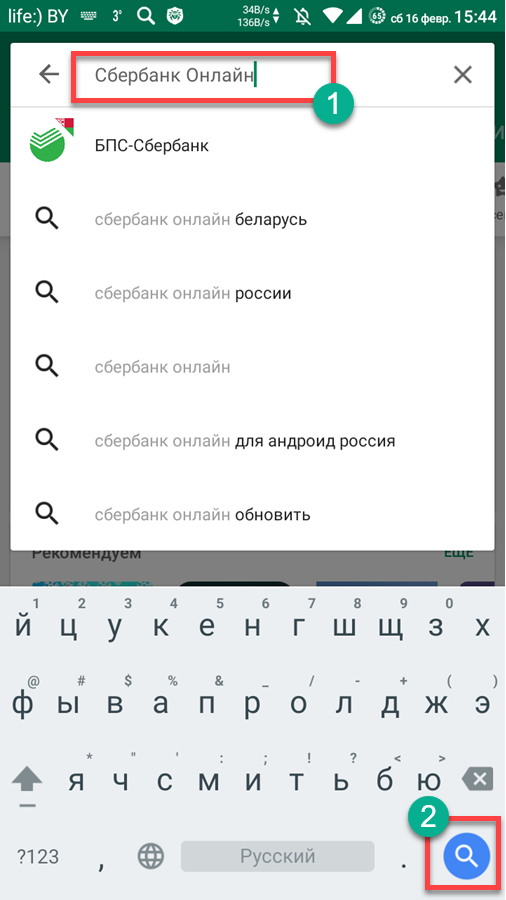
- Теперь просто нажимаем на кнопку «Установить».
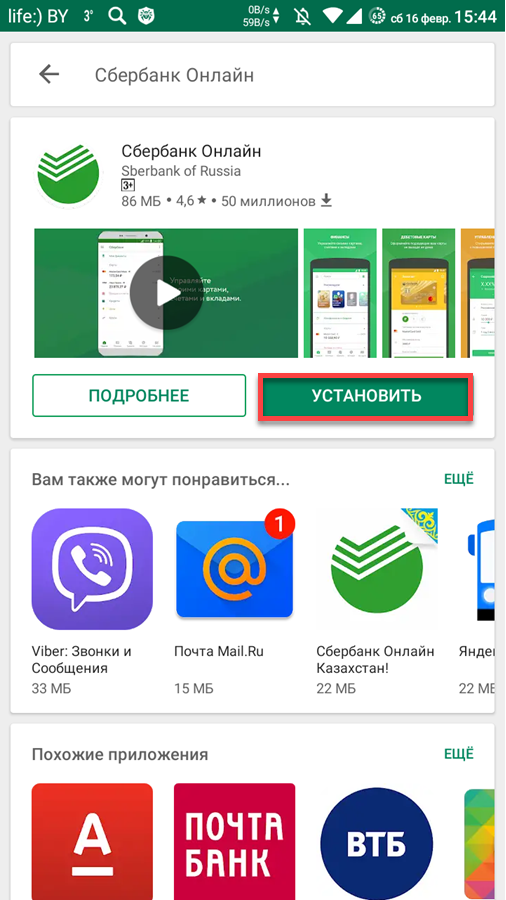
- Дожидаемся завершения инсталляции и возвращаемся на рабочий стол. Запускаем приложение при помощи соответствующего ярлыка.
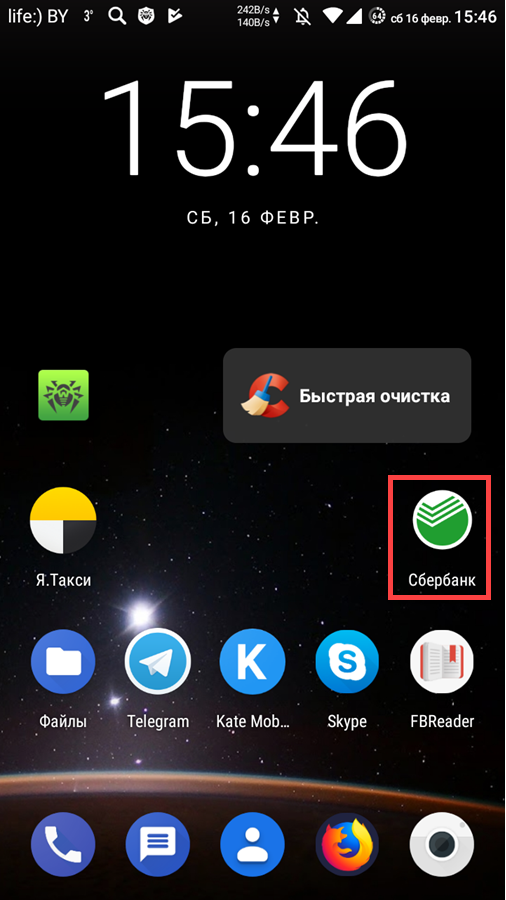
- В появившемся окне принимаем лицензионное соглашение при помощи кнопки «Подтвердить».
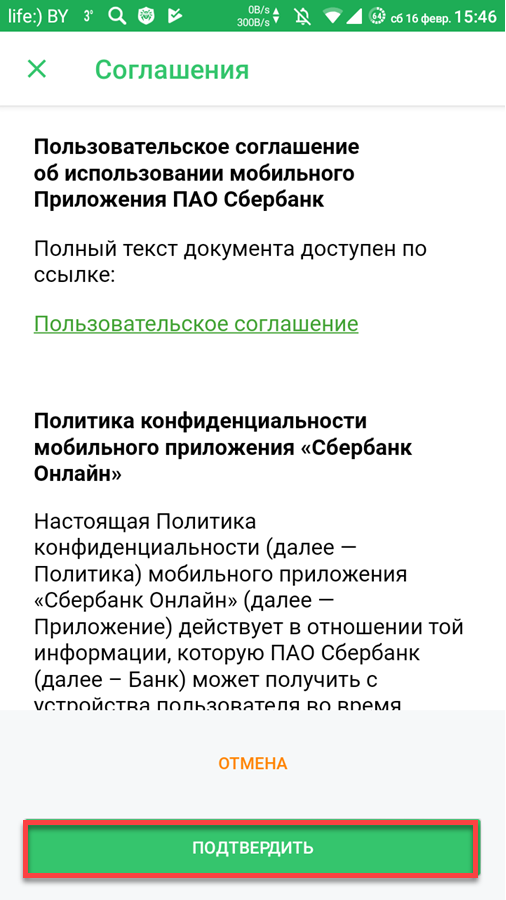
- Затем предоставляем программе необходимые разрешения.

- Теперь вводим логин и пароль, затем свайпаем вправо и тапаем по пункту «Настройки».
- Здесь щелкаем по пункту «Android Pay» и добавляем карточку при помощи инструкции на экране.
По завершении настройки пользователю придет SMS сообщение с кодом для активации Android Pay. Нужно ввести код в соответствующее поле. Вот и ответ на вопрос о том, какое приложение скачать на Андроид чтобы расплачиваться телефоном.
Как работает бесконтактная оплата
Данный вид совершения платежей с помощью телефона стал популярен относительно недавно, сперва банки стали выпускать карточки, которые передают информацию на терминал продавца при помощи чипа RFID и встроенной антенны в пластик. Теперь потребитель может перенести банковские реквизиты в мобильное устройство и рассчитываться телефоном, оплачивать покупки, прикладывая мобильник к считывателю.
Подобная технология стала доступна благодаря модулю NFC, который имитирует сигнал кредитки и передает информацию на маленьком расстоянии буквально за пару секунд. Но важным требованием удачной транзакции является наличие аналогичного микрочипа в приемной аппаратуре на кассе. Сейчас с этим не возникает проблем, почти в каждом магазине найдете совместимое оборудование со считывателем, исключением можно назвать самые отдаленные районы страны.
Бесконтактная оплата происходит при помощи NFC модуля и специального программного обеспечения от разных производителей – Apple Pay, Samsung Pay и Android Pay.
Сейчас только они широко распространены среди пользователей России. Чтобы провести транзакцию потребуется добавить карточку в утилиту. Процесс покупки довольно прост, вам нужно поднести смартфон к терминалу, и денежные средства будут перечислены с вашего банковского счета.
Рассмотрим преимущества бесконтактного способа расчета посредством мобильного устройства:
- Высокая степень безопасности. Обмен данными производится на маленьком расстоянии до 5 сантиметров, а сама операция займет не более пары секунд. Поэтому мошенники не смогут перехватить реквизиты и использовать их в своих целях. Каждая оплата требует подтверждения отпечатком пальца владельца смартфона или вводом защитного пароля. При переводе на сумму более 1000 рублей нужно дополнительно подтвердить процедуру вводом ключа от кредитки.
- Простой интерфейс и процесс оплаты. Поднесите мобильное устройство к считывателю, а система все сделает за вас.
- Это быстро. Идеальный вариант для людей, которые дорожат каждой секундой времени. Технология сокращает очереди в магазинах.
Какую систему оплаты выбрать
Какое приложение установить на телефон, вопрос серьезный и требует всестороннего анализа минусов и плюсов. То, что есть как достоинства, так и недостатки, вы, наверное, уже догадались. Рассмотрим популярные на сегодняшний день и как следствие, наиболее распространенные.
Android Pay
Название дает понять, с какой операционной системой следует иметь дело. Для всех, без исключения девайсов, с зеленым человечком в качестве логотипа, подходит. Описание настройки NFC списано с Android Pay, как наиболее распространенной по всему миру. Безусловная победа Google.
Следующий момент: наличие доступа в интернет практически обязательно. Звучит немного неконкретно, но в действительности дело обстоит так. Интернет нужен, но изредка, периодически. Может, разок у вас и получится, но, в большинстве случаев нужна мировая паутина.
Для платежей номиналом до 1000 р. ввод пин-кода не требуется, однако после третьей транзакции придется разблокировать телефон, сбросив счетчик покупок. Оттого, каким способом блокировки воспользуетесь, зависит ваша безопасность. Если уровень защиты высок, то забытый смартфон, где-нибудь в ресторане, может быть опустошен только на 3000 р. максимум. Впрочем, это довольно слабое утешение.
Замечу, что совершать покупки с помощью Android Pay можно не только в магазине, но и в интернете. Колоссальный плюс.
В заключение, пара откровенных минусов. Альтернативы нет. Используете данную систему и точка, другой вариант вам не подойдет. Установленное приложение, может быть только на телефонах под управлением одноименной ОС.
Еще один немаловажный момент. Транзакция списания средств с вашего счета пройдет только на том оборудовании, которое поддерживает технологию бесконтактной оплаты. Вроде бы повторение поиска логотипа, но, как говорится, есть нюанс. Следующая описанная система этого не требует!
Samsung Pay
Разработана, как вы понимаете, для телефонов компании Samsung, линейки Galaxy. Логотип — одноименная надпись, без рамочки.
Представляет собой весьма привлекательную функцию, главное преимущество которой состоит в том, что для торгового терминала не требуется поддержка технологии NFC. Нет так нет, подойдет другая. Считывание с магнитной полосы карты (MST).
Кроме того, интернет тоже не требуется. Вся информация хранится в чипе устройства.
Какой удар от производителя, конкуренты в шоке! Но самое сладкое на закуску. Если эта утилита вам чем-то не приглянулась, всегда есть вариант перейти на первую из списка. Вот так-то. Казалось бы, ура, мы нашли то, что нужно. Но через мгновение все станет не так очевидно.
В заключение, пару ложечек черного цвета.
В интернете шопиться с ее помощью не получится. Правда, все в руках компании, банковский интерес здесь налицо, вполне возможно, что в данную минуту все готово к запуску новой опции, по слухам, связанной с Visa Checkout.
Ну и дополнительная возня с безопасностью проведения операции списания средств. Невзирая на сумму транзакции, ее проведение потребует от пользователя ввести код разблокировки на смартфоне, на терминале обязателен ввод пин-кода.
Хотя, кому как на это посмотреть. Может, вы являетесь поборником безопасного образа жизни.
Apple Pay
Ну, вы поняли. Привет от дядюшки Сэма. Логотип известен — огрызок со словом Pay в прямоугольной рамочке. Привязан к продукции компании Apple. В разработке сравнительно недавно, ничем особенным не выделяется.
Альтернативы не имеет, требует от торгового оборудования привязку к бесконтактному методу оплаты, как и первая система.
Из плюсов — широта использования, от минимаркета до App Store. Впрочем, и здесь американские программисты не являются первооткрывателями.
Интернет так же, как и в случае с Samsung Pay, не требуется.
Но жесткие ограничения по оплате, на уровне корейца.
Как оплатить телефоном?
Безопасность бесконтактных платежей обеспечивается небольшим радиусом действия модуля NFC. При проведении платежа данные карты не используется, поскольку системе необходим доступ только к виртуальному счету.
Что потребуется?
Для обмена данными между смартфоном и терминалом необходим постоянный доступ к интернету или Bluetooth.
Благодаря беспроводным сервисам и модулю NFC пользователю требуется только приложить аппарат к терминалу в магазине и установить связь.
Пошаговые действия
Непосредственно перед оплатой покупателю необходимо выполнить простые действия:
- Разблокировать мобильный телефон. Открытие соответствующего приложения не требуется.
- Расположить телефон нужно таким образом, чтобы задняя панель практически касалась экрана терминала.
- Нажать на клавишу «Кредит» даже при оплате дебетовой картой.
- Распираться для подтверждения платежа или ввести PIN-код, если необходимо.
Предложенная инструкция подходит, в случае если платежная карта задана по умолчанию. Но поскольку в приложение можно добавить сразу несколько карточек, то для проведения операции через другой пластик необходимо:
- Выполнить разблокировку смартфона.
- Запустить нужное приложение, выбрать требуемую карту.
- Нажать на кнопку «Сделать основной».
- Расплатиться обычным путем, приложив аппарат к дисплею платежного терминала.
- При необходимости ввести ПИН-код для подтверждения транзакции.
После совершения описанных действий на экране мобильного телефона должен появиться зеленый флажок, символизирующий успешное проведение операции.
Оплата банковской картой Сбербанка через телефон
Многочисленные клиенты Сбербанка, в числе которых и юридические лица с бизнес-картой, могут платить с телефона без карты, добавив их в Google Pay. Для этого достаточно быть обладателем карт Visa или MasterCard, а также иметь смартфон с NFC-модулем и ОС Android не ниже версии 4.4.
Как выглядит процесс привязки через Сбербанк Онлайн:
- Заходим в приложение, выбираем нужную карту.
- Нажимаем на «Добавить в Google Pay».
Также привязка доступна через само приложение Google Pay (GPay).
В дальнейшем пользователи могут платить через телефон в магазине, поднося устройство к считывателям на несколько секунд. Для оплаты достаточно только разблокировки кодом, отпечатком пальца или сканом лица: это позволяет надежно защищать все операции.
Программы бесконтактной оплаты через телефон
Существует много платежных сервисов для оплаты товаров и услуг телефоном, разработанных для систем IOS и Андроид. Некоторые из них возможно устанавливать на обе ОС.
| Название приложения | Версия системы для установки (минимальная) | Магазин |
| Google Pay | Андроид 4.4 | Google Play |
| Samsung Pay | Андроид 4.4 | Google Play |
| Apple Pay | IOS 8 | Программа Wallet уже установлена |
| Mir Pay | Андроид 6 | Google Play |
| Кошелек Pay | Андроид 4.4 | App Gallery |
Как производить оплату с помощью Apple Pay?
Эта система поддерживается айфонами версии 6 и выше. Владельцу телефона с IOS достаточно скачать из магазина программу Wallet (обычно, она уже предустановлена на iPhone). Добавляется карточка банка вручную или сканом камеры.
Если вы – владелец карты Сбербанка, то существует другой вариант внесения банковского продукта в платежную систему Айфона. Нужно войти в Сбербанк.онлайн, выбрать нужную карту и нажать «Подключить Apple Pay».
Средства списываются только после подтверждения отпечатка пальца в Touch ID. На последних версиях IPhone возможно выполнять платежи без подтверждения, только разблокировав устройство.
Видео взято с YouTube канала – Яблочный Маньяк
Оплата при помощи Samsung Pay
Это современный платежный сервис, разработанный для смартфонов торговой марки Samsung. Ее уникальность в том, что она позволяет платить в любых терминалах – как бесконтактных, так и с магнитной полоской. Дело в том, что при работе Samsung Pay использует комбинацию протоколов NFC и MST (специальный модуль, реагирующий на изменение магнитных полей).
Условия использования приложения Samsung Pay:
- Смартфон Samsung, оснащенный чипом Near-Field Communication;
- Андроид версии 4.4 и выше;
- Регистрация на официальном сайте Samsung.
Данный сервис отличается высокой безопасностью платежей, благодаря встроенной в телефоны Самсунг системы KNOX, предназначенную для двухфакторной авторизации при защите данных. Приложение требует ввести пароль при оплате смартфоном, либо проверить отпечаток пальца.
Видео взято с YouTube канала – Портал Технологикус
Оплата телефонами с системой Андроид
Платежной системой смартфонов на ОС Android является Google Pay. Это одно из наиболее распространенных приложений для бесконтактной оплаты.
Условия использования Google Pay:
- Смартфоны на базе Андроид 4.4 и выше, оснащенные функцией бесконтактной оплаты;
- На телефоне не должно быть root-доступов, программы Samsung MyKnox. В противном случае ничего работать не будет.
- Регистрация в Google;
- Загрузчик Андроид не должен быть заблокирован;
- Если сумма покупки превышает тысячу рублей, то система в обязательном порядке потребует введения пин-кода или подтверждение операции отпечатком пальца.
Эта платежная система позволяет оплачивать покупки через специальный терминал, оснащенный чипом, а также в приложениях из магазина Google Play. Как правило, данный сервис уже предустановлен на устройствах с Андроид. Исключение – китайские смартфоны Huawei, попавшие под санкции и лишившиеся возможности использовать Гугл Плей.
Список карт, поддерживаемых приложением Google. Также на самом смартфоне с поддержкой Гугл Пэй есть специальный значок.
Видео взято с YouTube канала – Портал Технологикус
Как оплачивать покупки телефоном с поддержкой кошелька Pay
Корейская компания Huawei попала в опалу и была заблокирована в Google. Из-за этого было разработано приложение, аналогичное Google Pay для Android. Программа «Кошелек Pay» ранее применялась для хранения скидочных карт различных магазинов. Но ее функционал был доработан, и теперь она позволяет расплачиваться смартфоном.
Принцип работы и добавления банковской карточки аналогичен другим приложениям. Но «Кошелек Pay» пока что не так популярен, как остальные, и имеет ограниченное количество платежных систем. Например, она не принимает карты Сбербанка. Плюс программы – раздел клубные карты, куда вы можете загрузить номера скидочных карточек магазинов.
Видео взято с YouTube канала – MobileReviewcom
Программа Mir Pay для оплачивания покупок картой Мир
Мир Pay – новая программа, разработанная в РФ для оплаты покупок с помощью карточек «Мир». Оно доступно на смартфонах с системой Андроид 6 версии и выше, оснащенных чипом NFC.
Все платежные операции защищены с помощью специального шифрования данных. Реквизиты карточек посмотреть в телефоне нельзя, т.к. вместо реального номера карты Мир в программе высвечивается токен.
Ее основной недостаток заключается в том, что она срабатывает только на терминалах, принимающих карты «Мир».
Какие телефоны поддерживают бесконтактную оплату
Главный критерий поддержки мобильным телефоном бесконтактной оплаты — наличие в смартфоне специализированного чипа NFC. Однако немногие пользователи могут самостоятельно узнать — присутствует ли данная функция в их устройстве.
Чтобы понять подходит ли смартфон под опцию безналичной оплаты, следует разделить все мобильные устройства на два типа, по операционным системам на которых работают телефоны:
- Android;
- iOS.
Перечислить все модели смартфонов, на которых присутствует функция NFC практически невозможно. Главное понимать, что это флагманы передовых линеек, а также устройства, на которых присутствует система распознавания отпечатков пальцев владельца телефона.
Стоит перечислить также компании разработчиков моделей с операционной системой Android, на мобильных аппаратах которых возможно присутствует чип NFC:
- HTC;
- Alcatel;
- Lenovo;
- LG;
- Sony;
- Asus
- Fly;
- Huawei;
- Acer;
- Meizu.
Помимо модели смартфон также должен обладать конкретными характеристиками:
- Операционная система Android должна быть выше версии 4.4.
- NFC модуль на устройстве должен быть активирован (посмотреть это можно в настройках телефона во вкладке «Подключенные устройства»).
- На смартфоне должно присутствовать приложение для оплаты: Google pay или Apple pay.
- Устройство должно быть сертифицировано компанией Google.
На смартфонах от компании Apple функция NFC доступна с модели iPhone 6 и старше.
Как платить телефоном iPhone вместо карты Сбербанка
Компания оснащает свои гаджеты (начиная с модели 6) мобильной системой платежей Apple Pay, и первым партнером этой системы в России стал Сбербанк
Для рядового пользователя она принципиальных отличий в бытовом использовании от других бесконтактных систем не имеет, но следует обратить внимание на некоторые ее особенности:
- платежная система Эппл Пей встраивается только в дорогостоящие топовые модели мобильных устройств;
- ограниченное количество типов NFC-меток, с которыми работает система;
- запрет на работу с приложениями сторонних разработчиков;
- айфон должен быть оснащен сканером отпечатка пальца пользователя.
Можно ли платить телефоном с NFC-чипом вместо пластиковой карты
Пластиковую карту мы можем забыть дома. Но телефон мы забываем дома очень редко, настолько это важный инструмент для нашей интеракции с миром. Но что бы вы сказали, если бы вы могли расплатиться телефоном при осуществлении покупок, просто поднеся ваш телефон к терминалу? Такая технология реализована с помощью работы NFC-чипа(аббревиатура от «Near Field Communication» — «коммуникация ближнего поля»).
NFC-чип выглядит примерно так
С помощью данного чипа два устройства могут быстро обмениваться данными, находясь на расстоянии не более десяти сантиметров друг от друга. Просто поднесите смартфон с НФС-чипом к другому устройству с NFC – и информация будет передана за долю секунды, как с карты.
Просто поднесите телефон с NFC-чипом к нужному устройству, и данные будут переданы
Как добавить бонусную карту
Для более удобной работы с системой бесконтактных платежей, вы можете привязать к Google Pay не только банковские, но и скидочные карты магазинов (а также различные проездные). Как это сделать:
Шаг 1. Запустите Google Pay и перейдите на вкладку «Карты». Здесь нажмите на синюю кнопку «Карты» и в открывшемся списке выберите тип карты (транспортная, подарочная, программа лояльности).

Шаг 2. Появится список популярных торговых сетей. Выберите нужную, при необходимости воспользуйтесь поиском по названию.
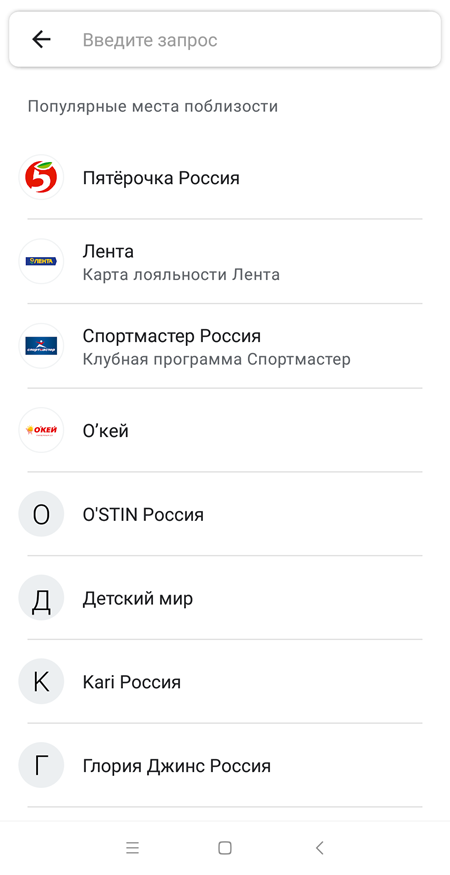
Шаг 3. Отсканируйте карту при помощи камеры или введите идентификационные данные участника вручную. После этого нажмите «Сохранить».

Бонусная карта отобразится в списке Google Pay, на соответствующей вкладке. При необходимости вы можете добавить данные других программ лояльностей.
Теперь вы знаете, как оплачивать покупки телефоном вместо карты сбербанка или любого другого банка. Для этого достаточно приложить к терминалу неразблокированный смартфон и при необходимости ввести PIN-код от карты для подтверждения транзацкии.
Как платить телефоном вместо карты сбербанка: общая информация
Совершать платежи бесконтактным способом с использованием обычного смартфона стало возможно благодаря технологии NFC. Она позволяет передавать данные между мобильными устройствами на малых расстояниях (до 10 см). Модуль имеет малые размеры, потребляет мало энергии и обладает высокой скоростью установки соединения с другими устройствами. Используется для передачи данных – для этого гаджет с чипом НФС надо поднести близко к считывающему терминалу.
При оплате данные карты никуда не передаются – операция проводится при помощи зашифрованного цифрового идентификатора, так называемого токена, который генерируется в момент передачи данных. Радиус действия чипа достаточно мал, чтобы можно было перехватить сигнал, который потом придется еще и расшифровывать. Сейчас практически все современные смартфоны оснащены встроенным микрочипом с технологией NFC, поэтому платить телефоном вместо карты Сбербанка теперь может каждый обладатель подобного гаджета.
NFC не стоит путать с бесконтактной системой оплаты с использованием банковских карточек. Для этого используется технология PayPass или PayWave. Такие карты оснащены радиочипом со встроенным процессором и антенной для передачи данных. Основное отличие от NFC — в процессе платежа идет закодированная передача данных с карты на POS-терминал (это номер карты и срок ее действия). Платежи до тысячи рублей проходят без введения PIN-кода.
Сбербанк позволяет сделать привязку практически всех типов выпускаемых им дебетовых и кредитных карт за исключением продуктов Maestro. Виртуальные карты пока не поддерживаются. Для смартфонов бренда Самсунг и гаджетов других марок на базе Андроид можно подключать любые карты Visa и Mastercard, для iPhone реализована привязка только Mastercard.